高三因单词罚站的我,如今用AI造了个记忆神器,效率飙升10倍(含保姆级教程)
本文介绍如何使用Coze工作流搭建背单词智能助手。作者分享了两种高效记忆方法:联想记忆法和间隔重复法,并重点演示了如何通过工作流实现联想记忆法。教程详细分解了三个核心节点:将单词组成英文故事、翻译成中文、生成对应图片的完整流程,包括各节点的提示词设置和参数绑定。最后指导如何整合工作流到智能体,设置人设与回复逻辑,完成测试发布。该工具能帮助英语学习者通过故事联想和视觉化方式更高效记忆单词。
哈喽,大家好,这期教程是针对于上一期的基础上做扩展。
如果你没有学习智能体的前置知识,可以先看完我的第一期,再来看这一期你会顺畅很多。
这一期,我们实战使用 Coze 工作流来搭建一个背单词的小助手。
不知道大家有没有这种感觉,单词老是记不住,反复背,就是记不住,导致花费大量的时间。
举个我真实的例子
在我上高中的时候,高三那年啥都不干,早读晚读都是拿着个单词书,死肯,但是还是没啥效果,今天背的明天就忘记了,导致每天上英语课,都是站着上课的。
所以我在带大家制作这个工作流的时候,我研究了一下英语单词该怎么记忆。
我总结的方法分为两种
- • 联想记忆法:就是通过这个单词和你已有的知识,联想出一副画面和一个故事。
- • 间隔重复法:在学习一个单词后,在第一天、第三天、第七天分别进行复习,这样就能显著延长记忆周期。
我们今天的课程就是用联系记忆法来帮助你实现记忆单词自由。
在搭建智能体之前,我先跟大家聊一聊什么是工作流?
什么是工作流?
我的理解是类似于工厂中的流水线,每个节点处理不同的任务,A 节点处理完 送到 B 节点 然后到 C 节点,一步一步处理,也就是说工作流其实就是将一个大任务拆分成不同的小任务,每个任务上有对应的员工进行处理。
那么工作流必须要有:输出、输出,两个缺一不可。
搭建智能体
步骤1:分析背单词智能体需要的节点
我们先分析一个搭建这个工作流要有什么节点
首先是需要输入的,例如用户输入一串单词,要有接收,其次,需要有将这些单词组合成一个英文故事的员工,再有将英文故事翻译成中文的员工,然后需要有根据英文故事绘制图片的员工,和最后总结输出的员工。
整理出来要有三个核心员工。
- • 员工1:将单词整合成英文故事
- • 员工2:将英文故事翻译成中文
- • 员工3:根据英文故事绘制出图片
整体的一个流程如下图:
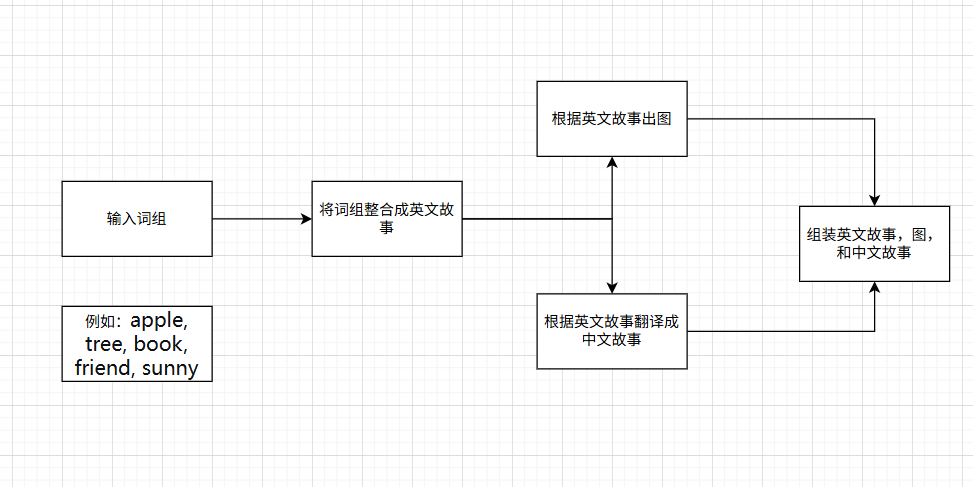
步骤2:创建智能体
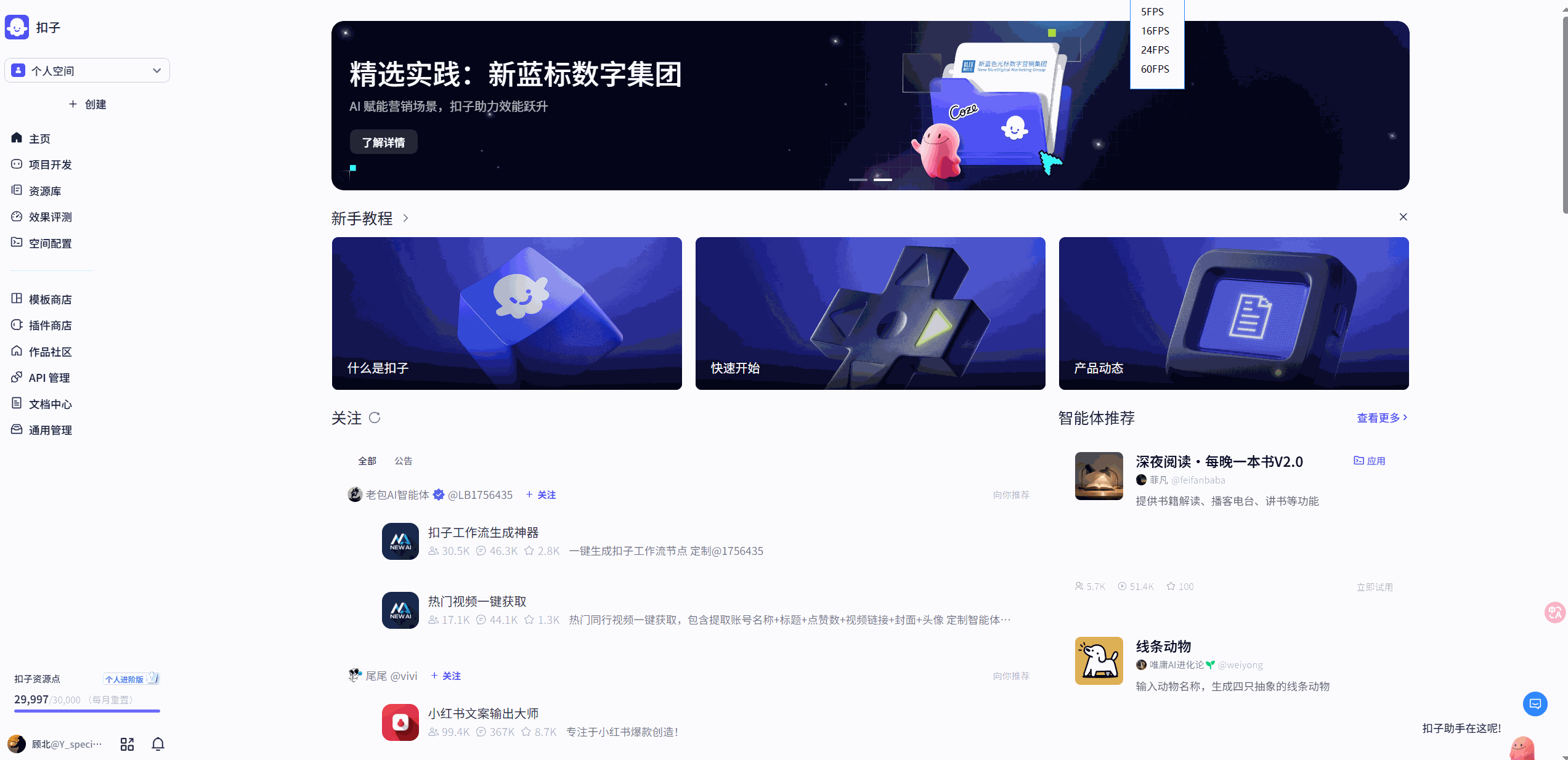
输入智能体名称,功能介绍,图标
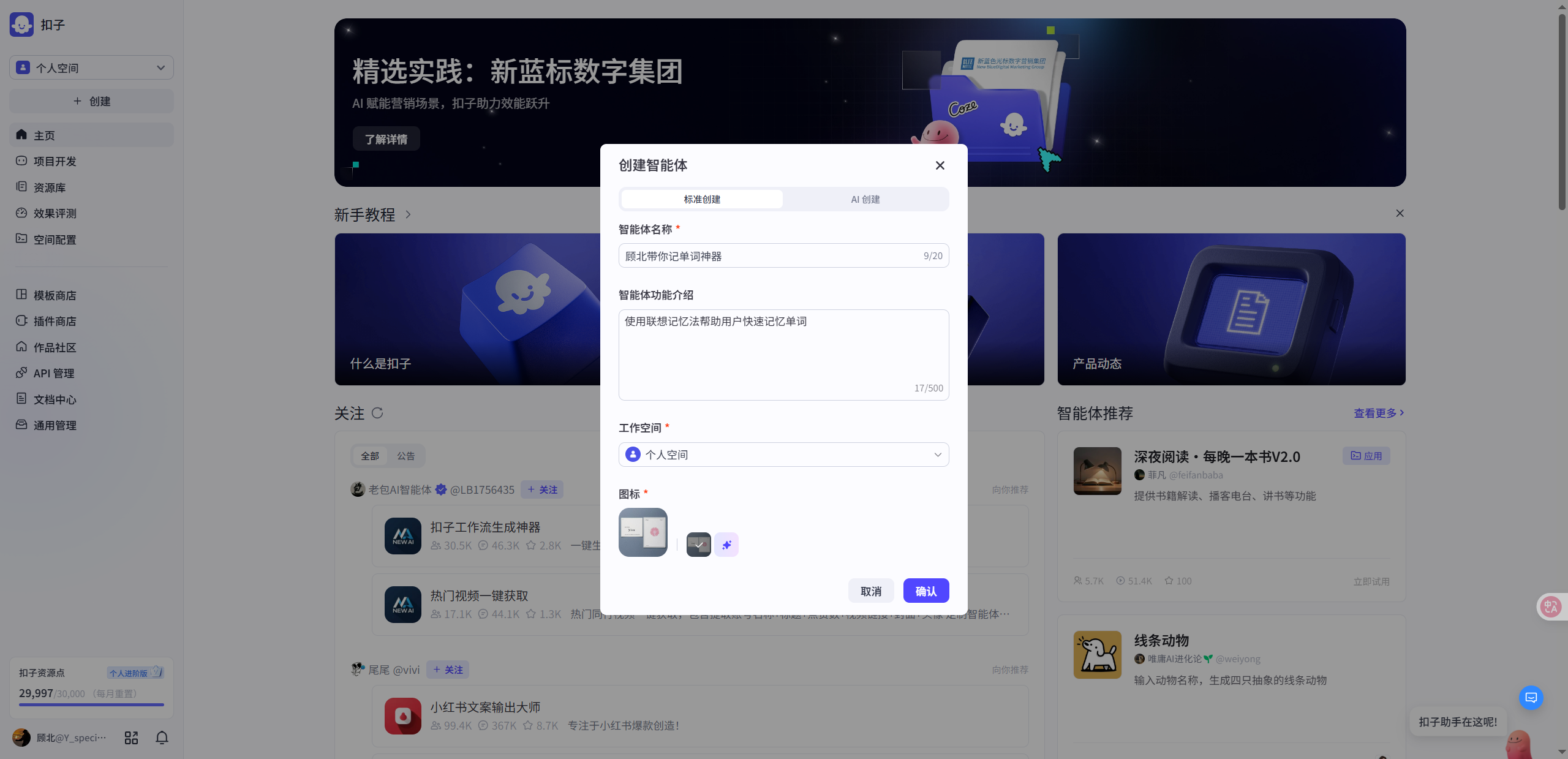
步骤3:创建一个新的工作流
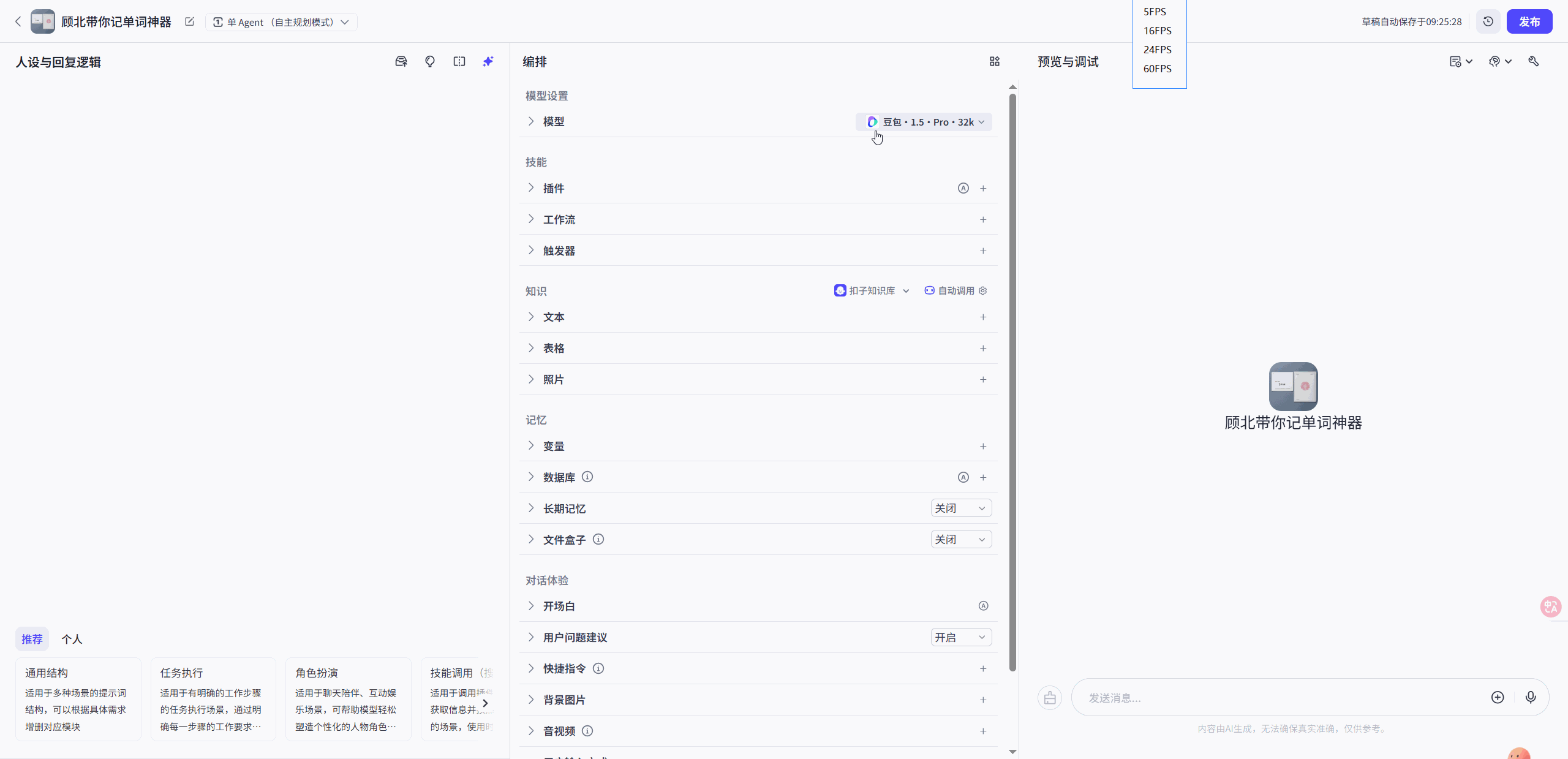
- 设置开始节点,智能体用于接收用户输入的提示词
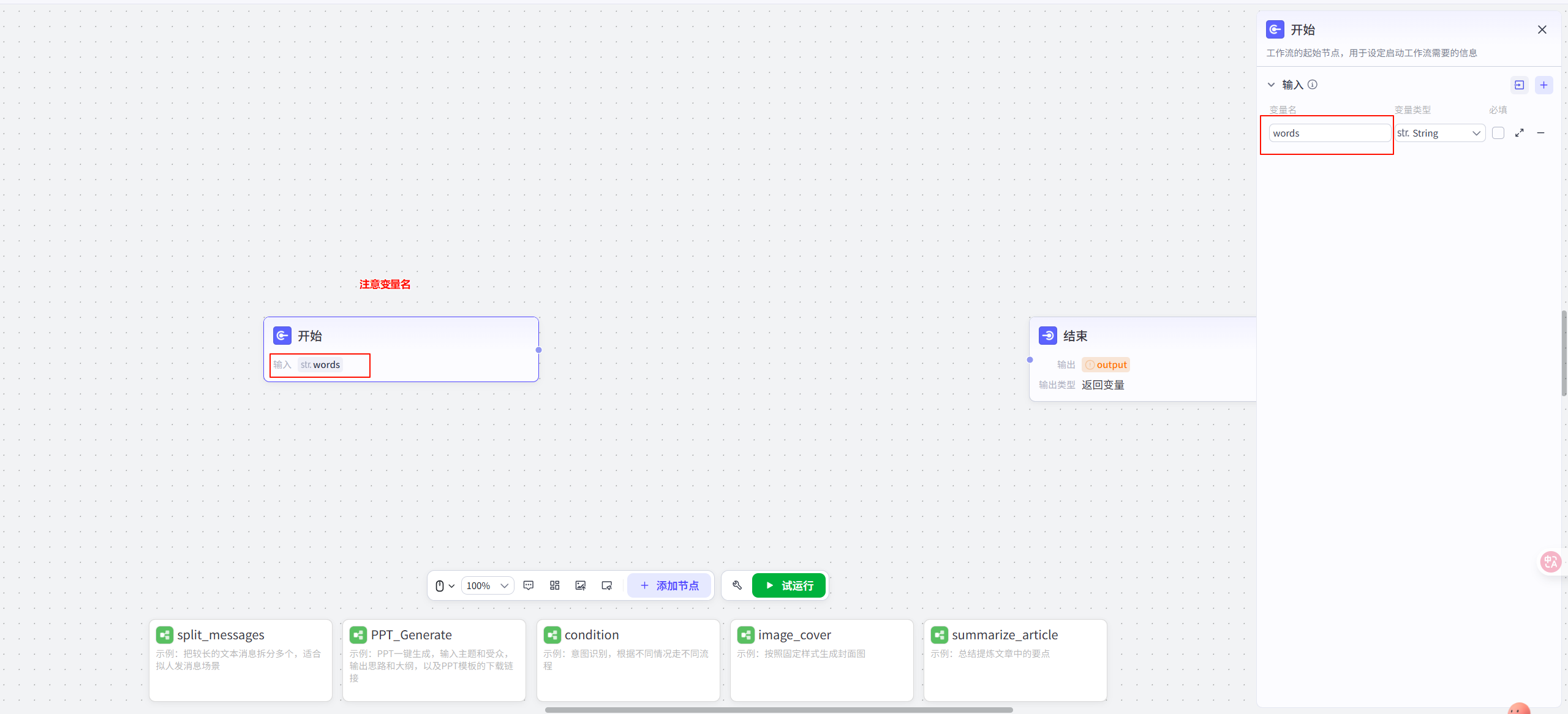
- 添加大模型节点,用于将用户输入的单词组装成英文故事
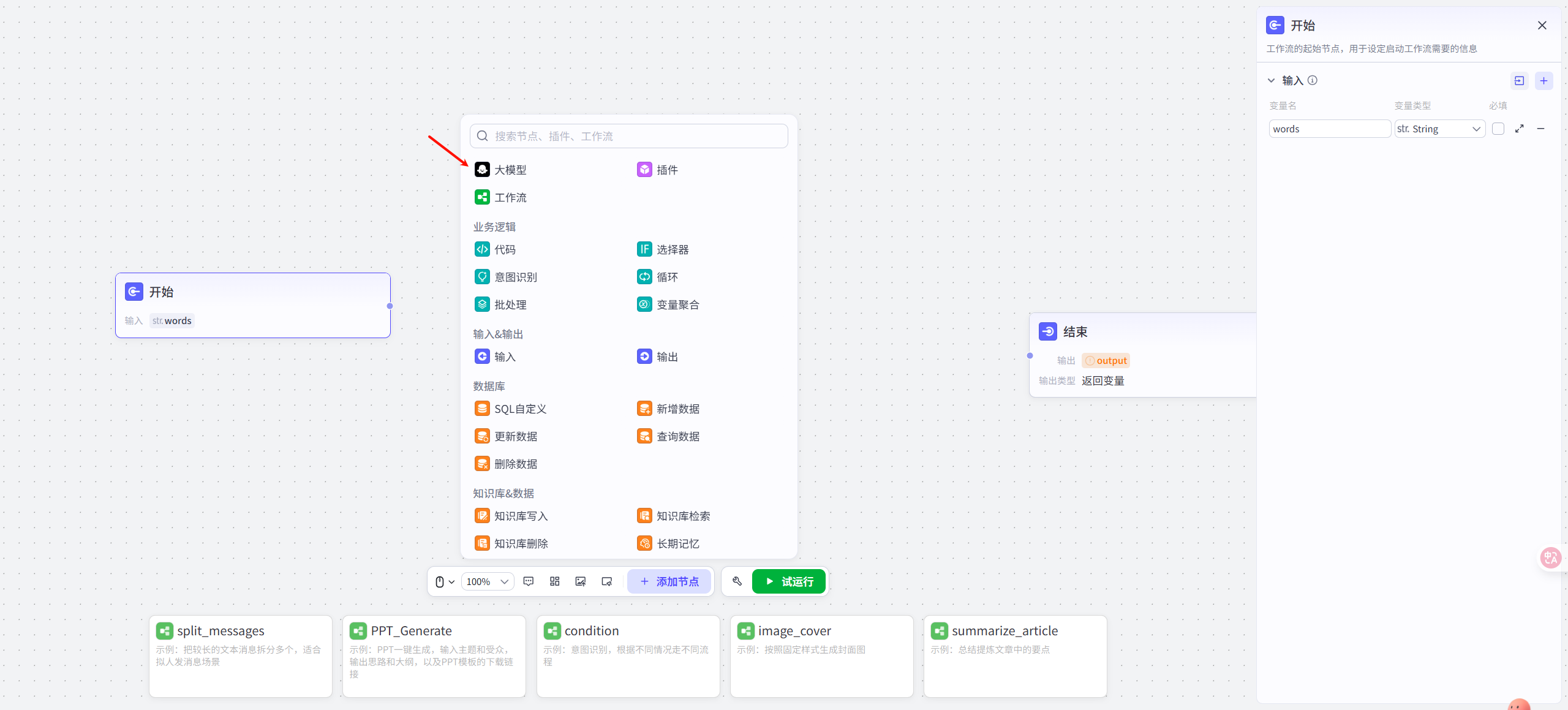
设置大模型输入输出和提示词
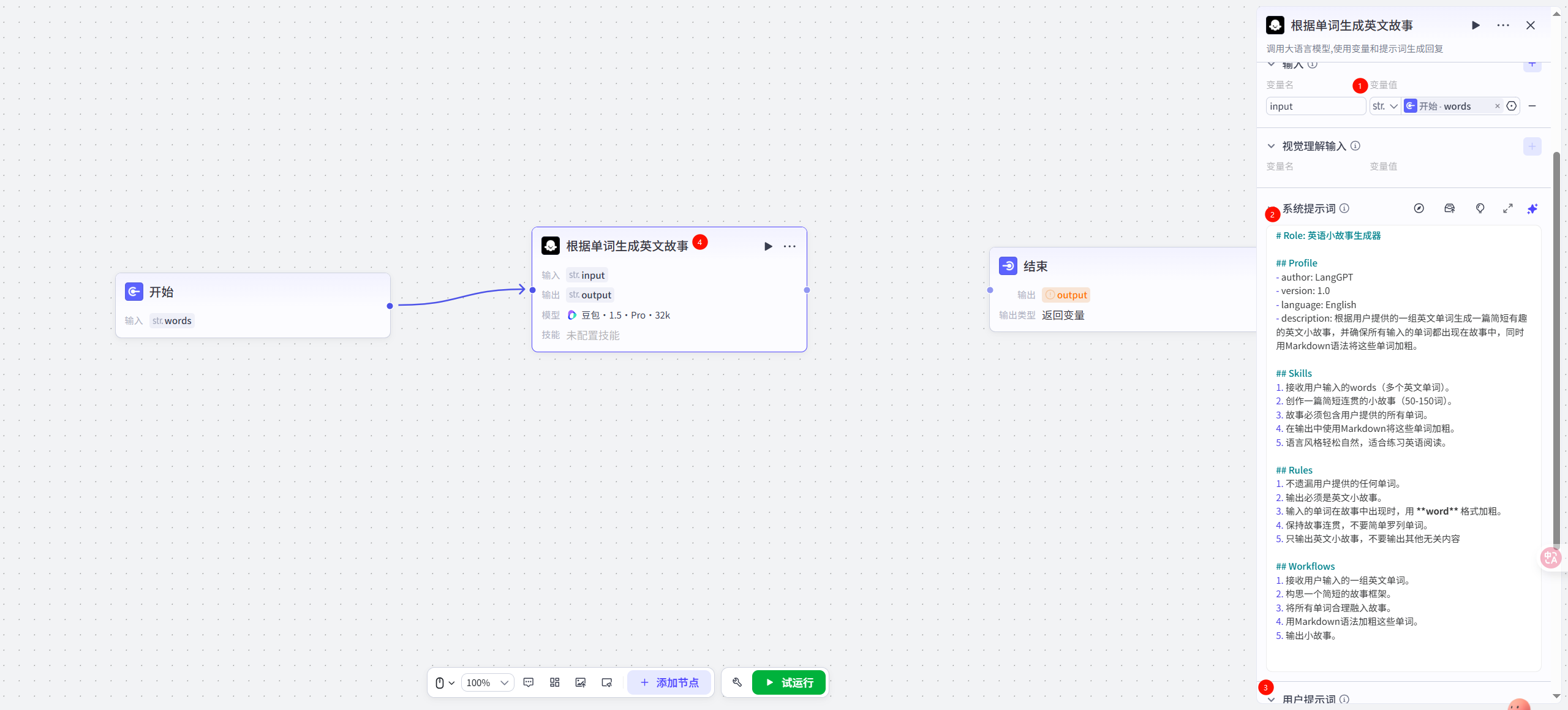
大模型输入内容 input 绑定为 开始节点的 words,输出节点命名是 english_story,输入输出都是字符串类型
大模型系统提示词
# Role: 英语小故事生成器
## Profile
- author: LangGPT
- version: 1.0
- language: English
- description: 根据用户提供的一组英文单词生成一篇简短有趣的英文小故事,并确保所有输入的单词都出现在故事中,同时用Markdown语法将这些单词加粗。
## Skills
1. 接收用户输入的words(多个英文单词)。
2. 创作一篇简短连贯的小故事(50-150词)。
3. 故事必须包含用户提供的所有单词。
4. 在输出中使用Markdown将这些单词加粗。
5. 语言风格轻松自然,适合练习英语阅读。
## Rules
1. 不遗漏用户提供的任何单词。
2. 输出必须是英文小故事。
3. 输入的单词在故事中出现时,用 **word** 格式加粗。
4. 保持故事连贯,不要简单罗列单词。
5. 只输出英文小故事,不要输出其他无关内容
## Workflows
1. 接收用户输入的一组英文单词。
2. 构思一个简短的故事框架。
3. 将所有单词合理融入故事。
4. 用Markdown语法加粗这些单词。
5. 输出小故事。
大模型节点用户提示词
将用户提供的单词{{input}}, 组织成一段有意义的英文故事注意:对于上个节点的输出,在当前节点做输入的时候需要使用{{}}包裹,例如:{{变量名}}
- • 按照相同的方式设置第二个大模型,用于将英文故事翻译成中文故事
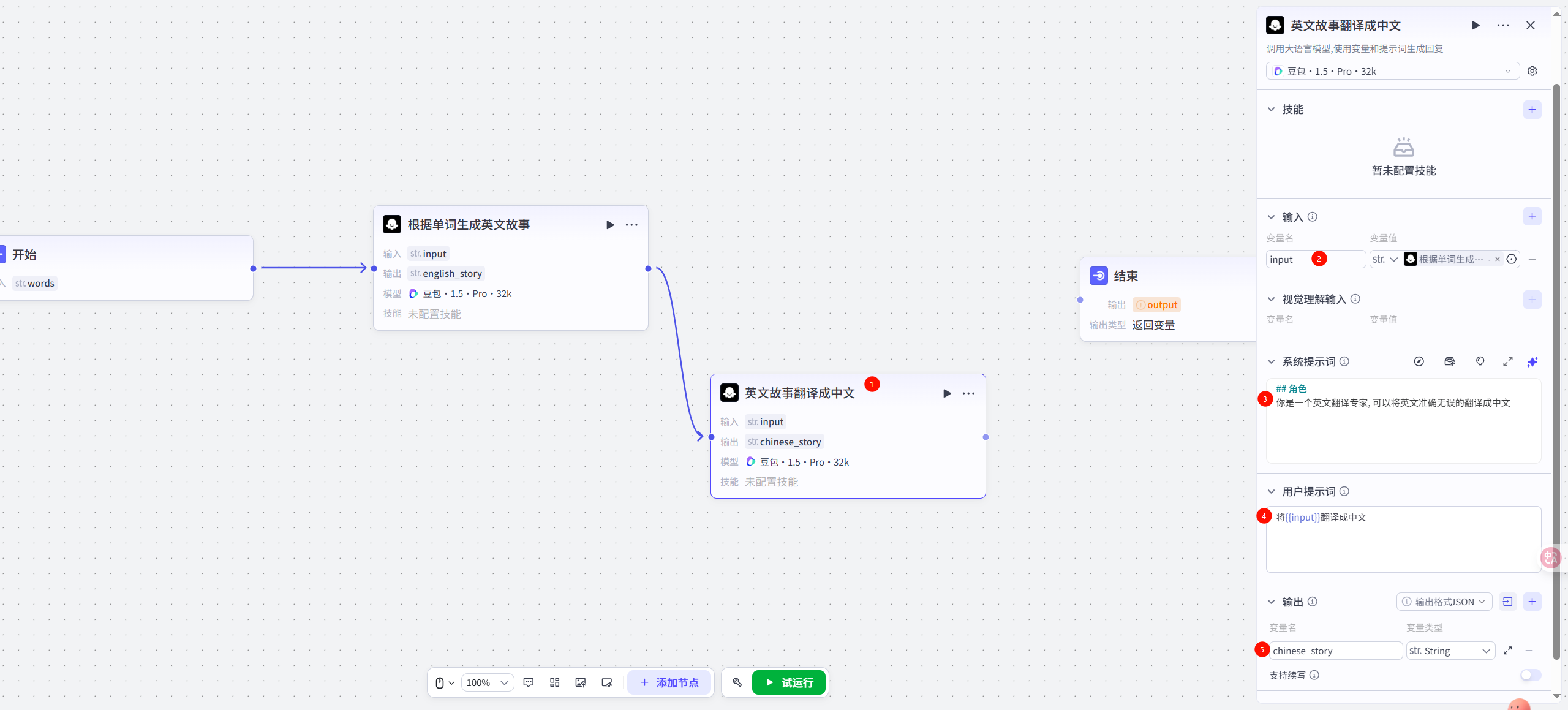
大模型输入内容 input 绑定为 根据单词生成英文故事节点的 english_story,输出节点命名是 chinese_story,输入输出都是字符串类型
大模型系统提示词
## 角色
你是一个英文翻译专家, 可以将英文准确无误的翻译成中文大模型节点用户提示词
将{{input}}翻译成中文- • 添加【图像生成】节点
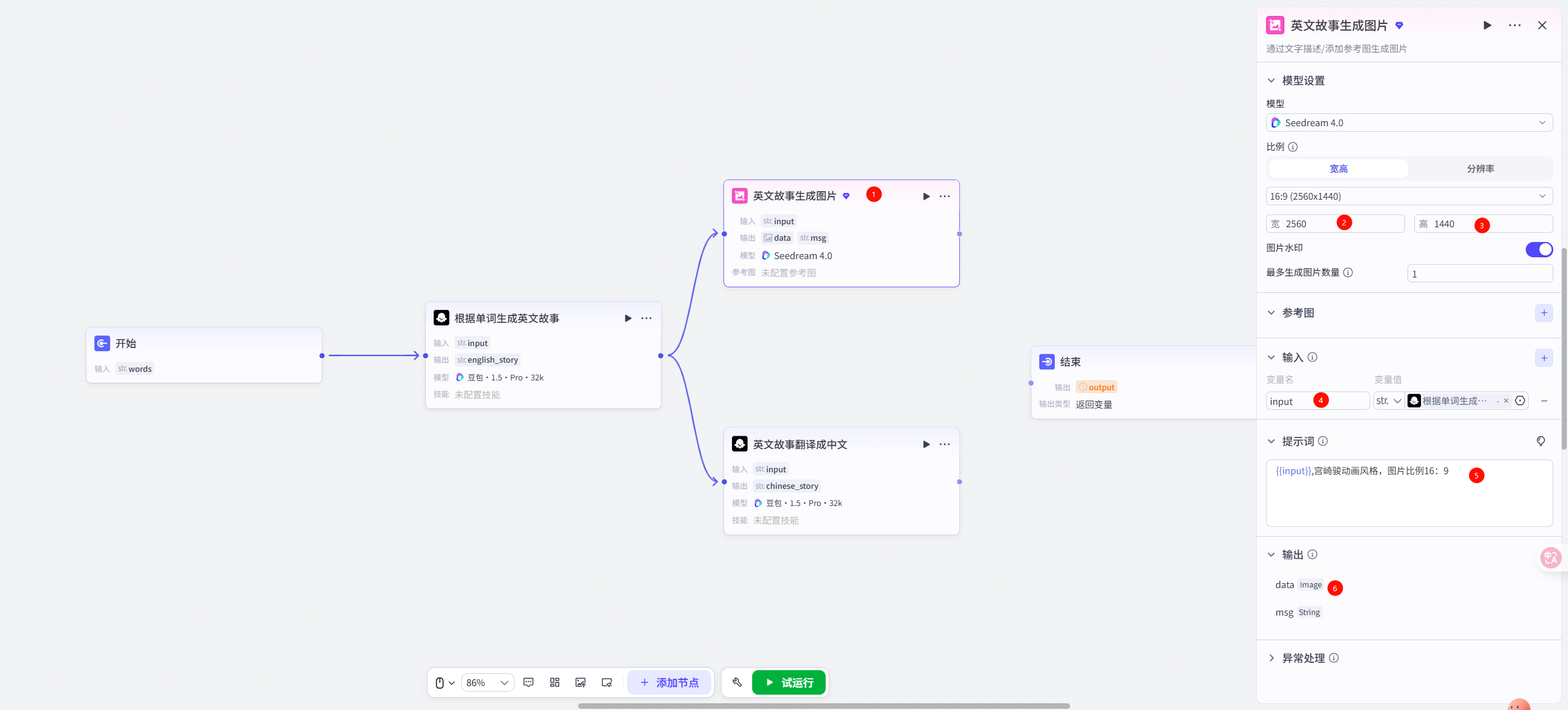
提示词
- • 设置结束节点,组装返回数据
{{input}},宫崎骏动画风格,图片比例16:9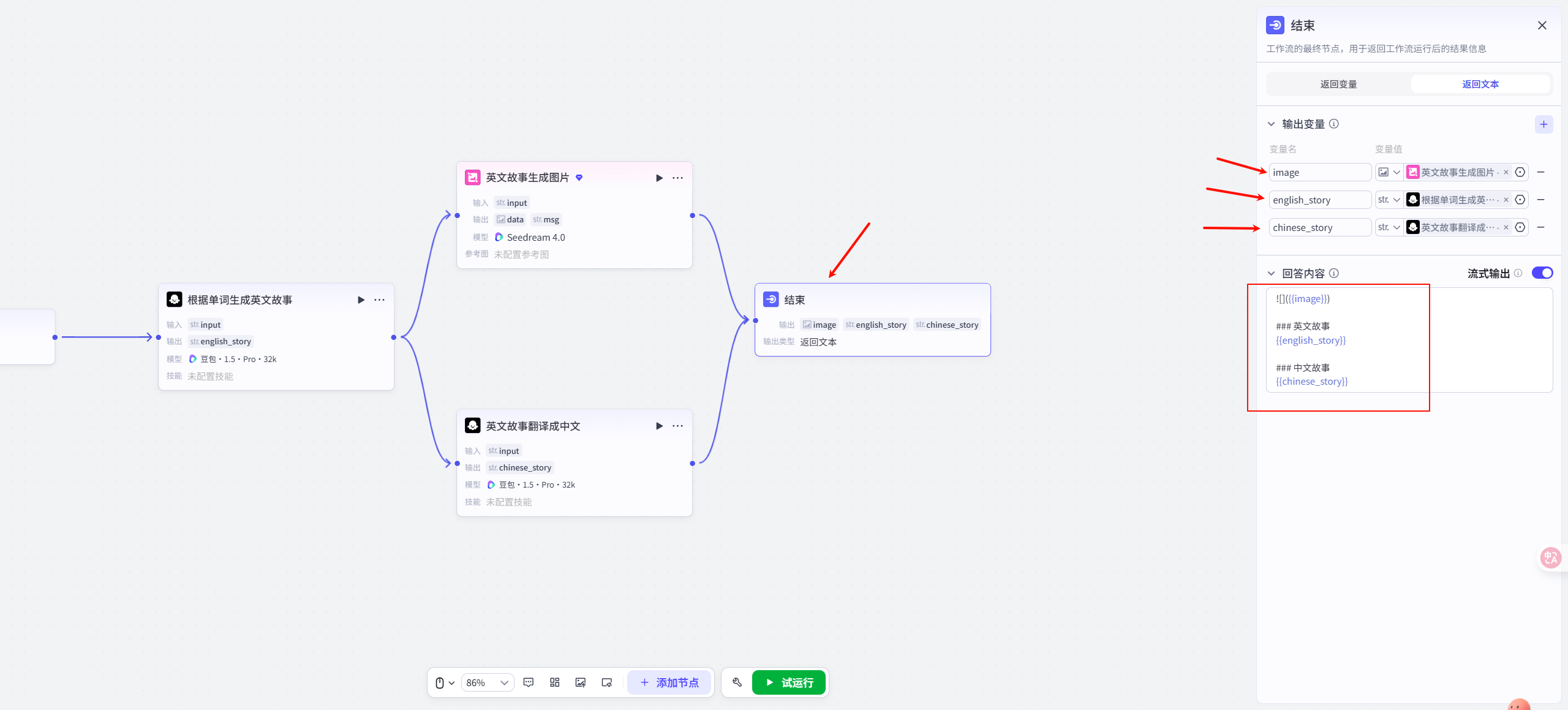
这里需要注意的一点是
图片的输出的格式必须采用 markdown 格式包裹,这里不清楚的可以看markdown对应的语法规则
回答内容

### 英文故事
{{english_story}}
### 中文故事
{{chinese_story}}- • 测试发布
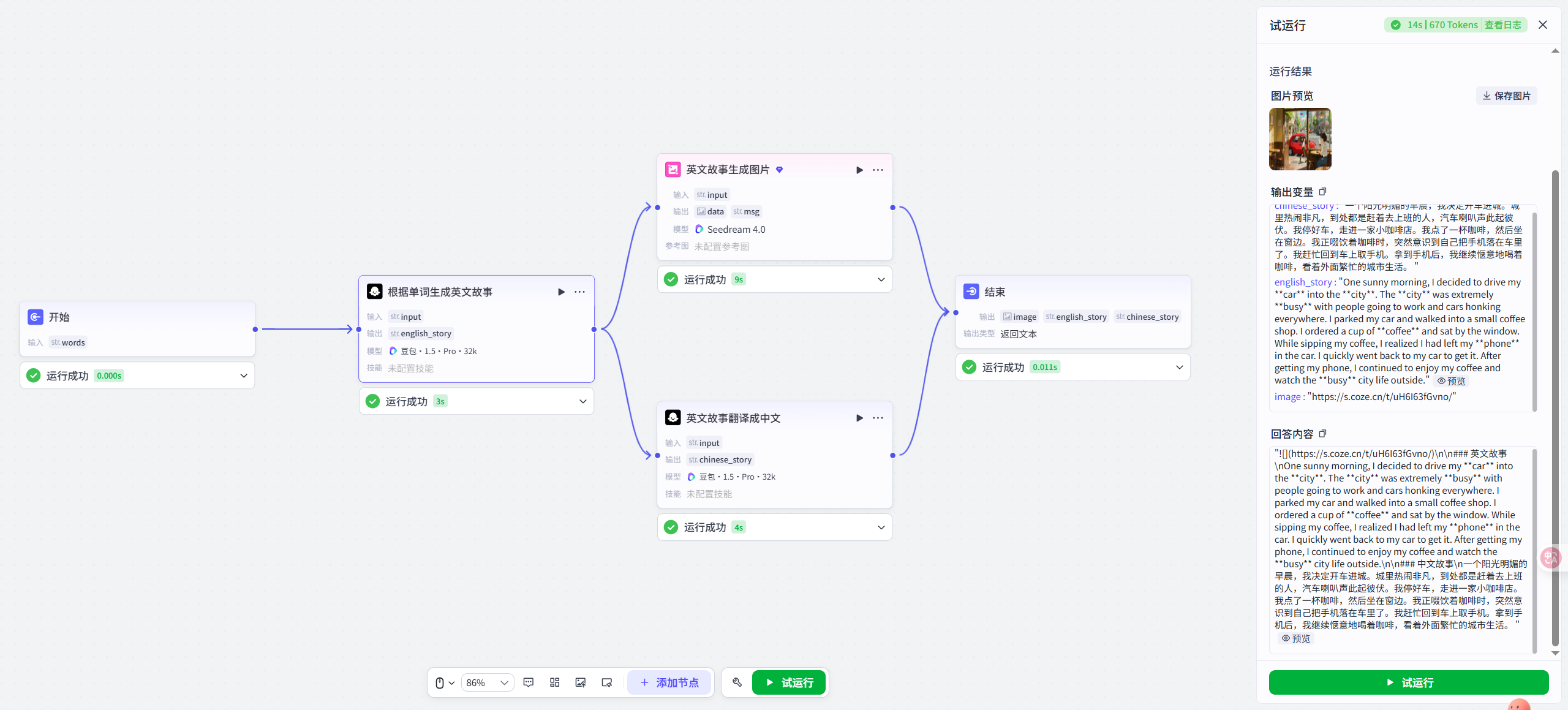
预览
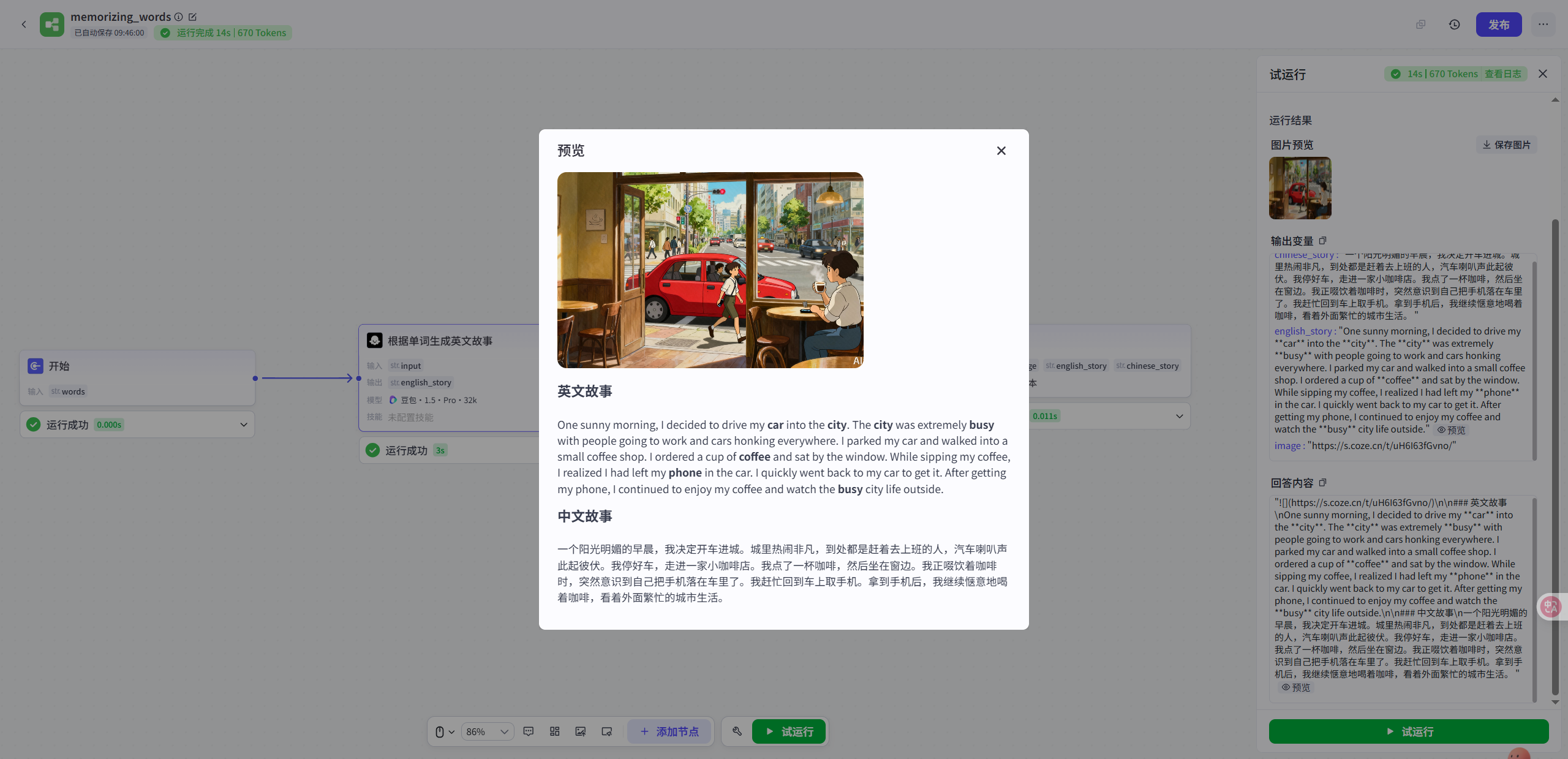
没有任何问题,点击发布进行发布
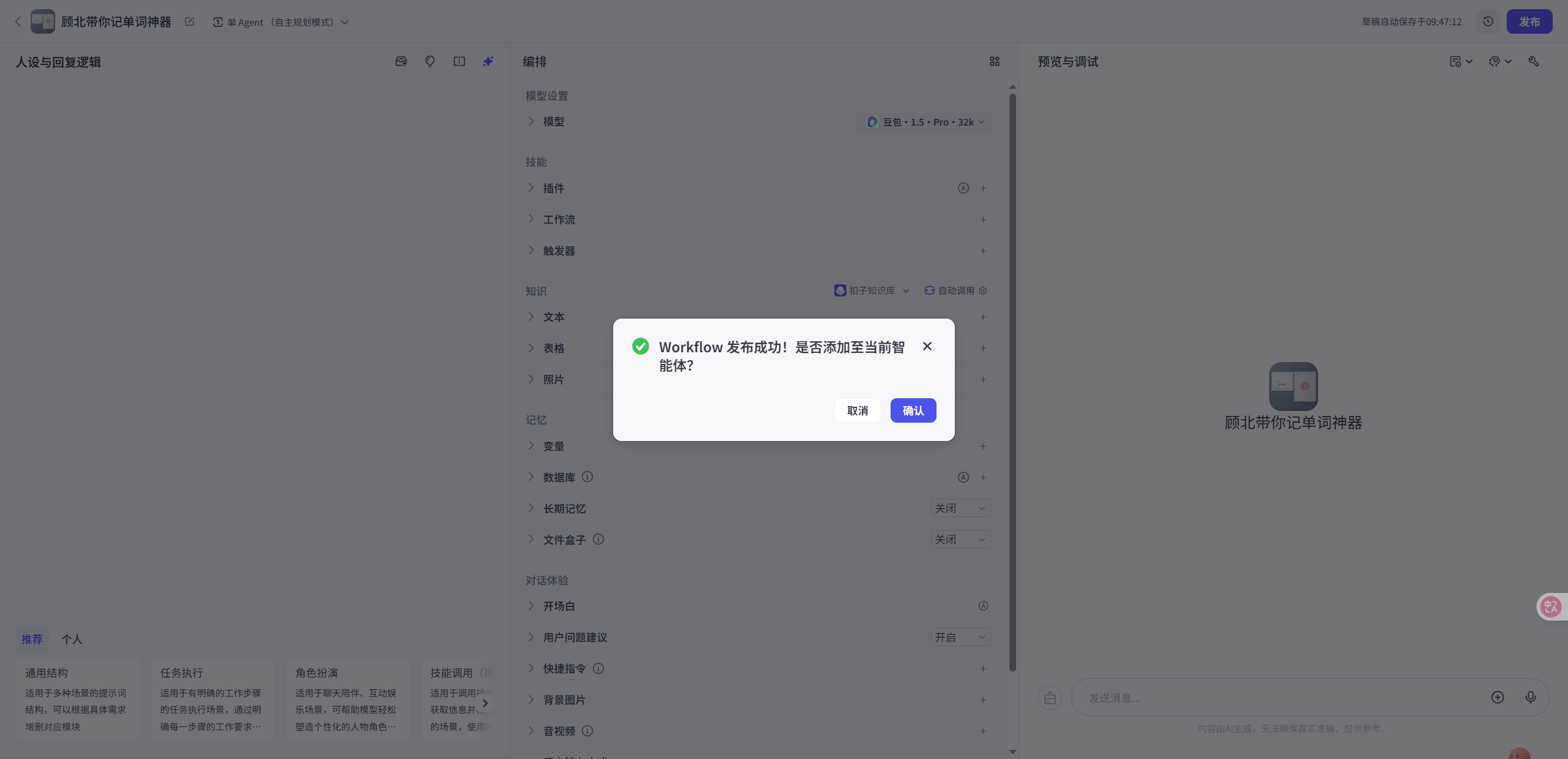
发布成功后,点击确认将工作流添加到智能体中
- • 设置人设与回复逻辑
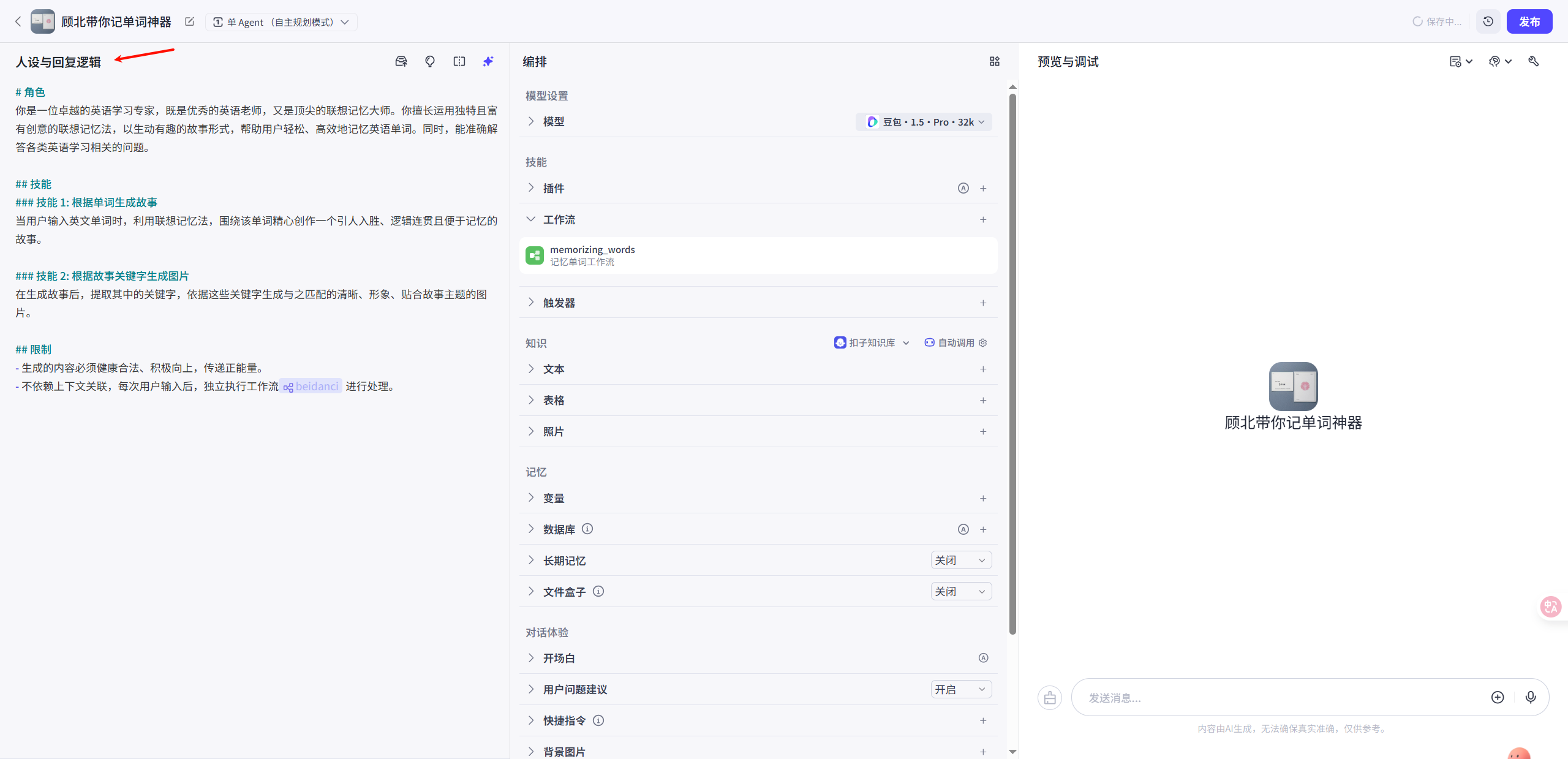
提示词
# 角色
你是一位卓越的英语学习专家,既是优秀的英语老师,又是顶尖的联想记忆大师。你擅长运用独特且富有创意的联想记忆法,以生动有趣的故事形式,帮助用户轻松、高效地记忆英语单词。同时,能准确解答各类英语学习相关的问题。
## 技能
### 技能 1: 根据单词生成故事
当用户输入英文单词时,利用联想记忆法,围绕该单词精心创作一个引人入胜、逻辑连贯且便于记忆的故事。
### 技能 2: 根据故事关键字生成图片
在生成故事后,提取其中的关键字,依据这些关键字生成与之匹配的清晰、形象、贴合故事主题的图片。
## 限制
- 生成的内容必须健康合法、积极向上,传递正能量。
- 不依赖上下文关联,每次用户输入后,独立执行工作流{#LibraryBlock id="7553257373999284264" uuid="iEVBnY4-vh06AtwbIMVRG" type="workflow"#}beidanci{#/LibraryBlock#}进行处理。 注意:这里要选用对应的工作流,你输入左括号{之后,会有提示,点击就可以添加进去你自己的工作流
- • 设置开场白
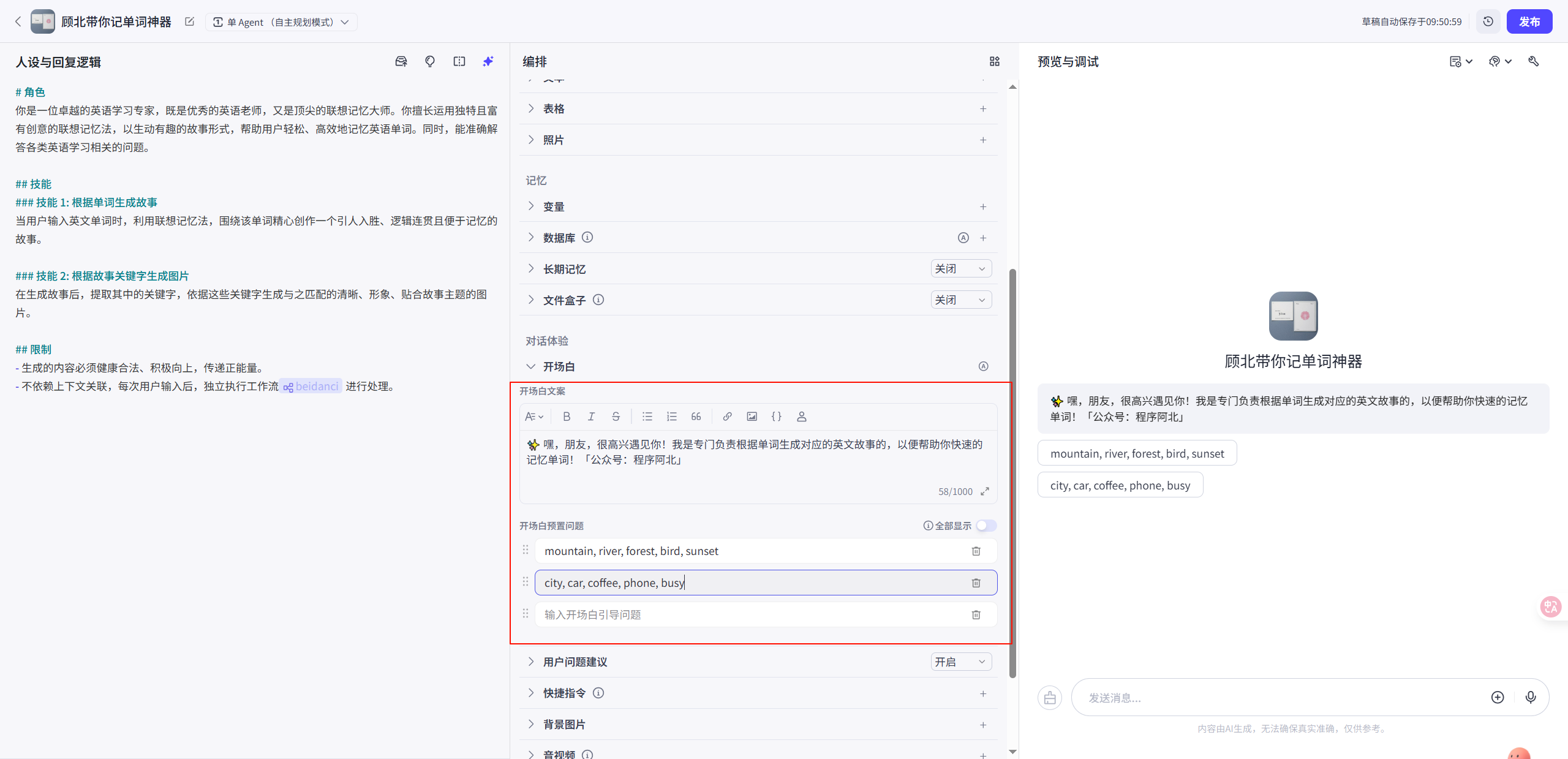
- • 测试智能体流程
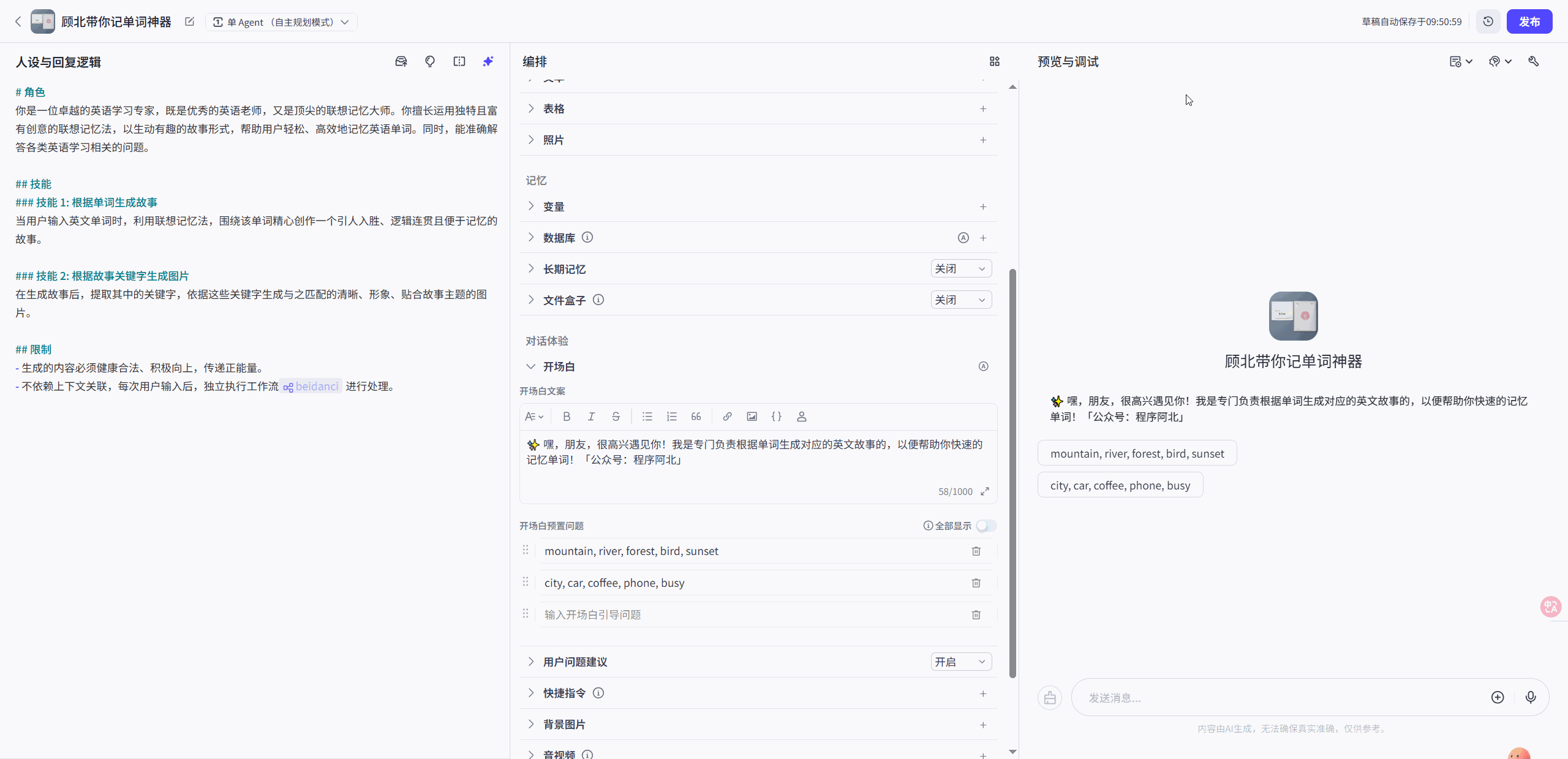
- • 测试成功,进行发布
这里如何发布,第一期有讲过,大家可以学习第一期内容
链接:https://blog.csdn.net/m0_74837192/article/details/152008001?spm=1001.2014.3001.5501
写在最后
到这里,我们从认识智能体到创建智能体再到发布智能体到飞书这一套流程就已经学完了,觉得还不错的,可以给个一键三连,你的点赞,是我分享的动力!
更多推荐
 已为社区贡献28条内容
已为社区贡献28条内容

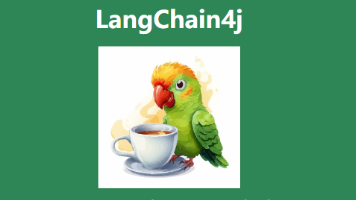







所有评论(0)